显示器无信号,小猪教您电脑显示屏不显示怎么修复
- 时间:2018年01月25日 11:59:33 来源:魔法猪系统重装大师官网 人气:18179
最近,好友王炸找到小编,说他在使用电脑的时候,遇到这么一个奇怪的情况,话说他在打开电脑的时候,没有向往常一样听到滴的一声,电脑风扇在转,而显示器显示无信号,这该怎么去解决呢?下面小编就给大家讲解一下修复电脑显示屏不显示的方法了。
电脑使用久了,就什么问题都会碰见的,有的用户是看淡了,可是对于电脑新手来说却是一个不小的打击,如果电脑出现一开机显示器就显示无信号,主机运行应该正常,风扇转着,连接线也重新插拔过,怎么解决?下面,小编就给大家介绍修复电脑显示屏不显示的方法了。
电脑显示屏不显示怎么修复
检查电源,插座,电源线等接线
如果电源,插座都可以正常使用及接线都OK
把连接线接好锁紧
试看看
注意显示器与主机两端都连接好锁紧

电脑显示屏载图1
如果电源,插座都可以正常使用及接线都OK
可能是显示器电源线坏了
换一条显示器电源线试试

显示器载图2
如果显示器电源灯亮但不显示
如果是独立显卡的主机
那把独立显卡重新拨插一下
如果对电脑不是很懂不知道独立显卡是什么样的话!?
(独立显卡就是连接线主机内的卡(如图)通过连接线接显示器
但不同牌子的独立显卡样子不同)
但一定有一个也可以连接显示器的插口的这个就比较好认了
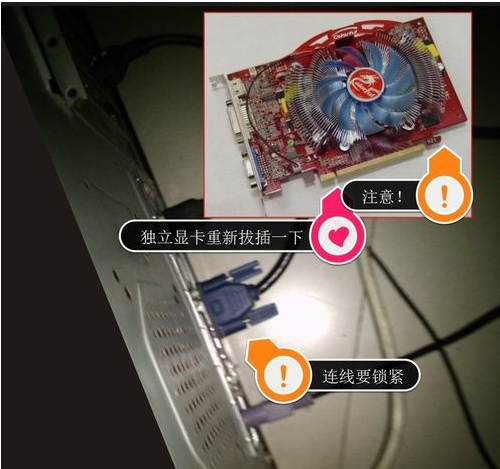
显示器无信号载图3
独立显卡重新拨插一下
也不可以的话
把内存条也重新拨插一下
(随便也内存条的金手指用橡皮擦一下)
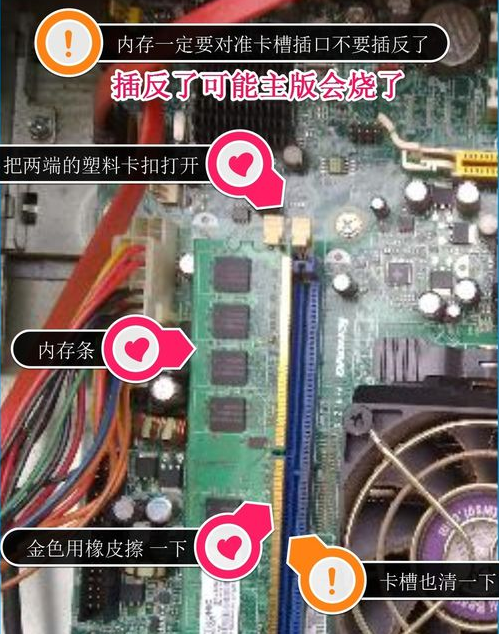
显示器载图4
内存一定要对准卡槽插口不要插反了
插反了主板就会烧废了
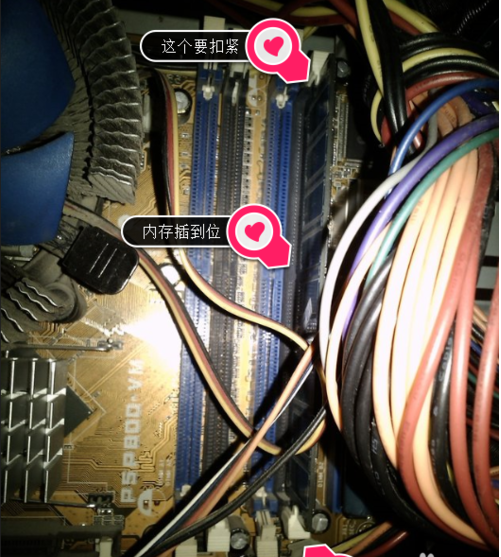
电脑显示屏载图5
如果电脑是集成的显卡,前面的动作都弄也不行

显示器载图6
反复拨插检查接线
确定接线没有问题,都不知道怎么回事?
找一个好的显示器的连接线换上试试

显示器载图7
想一想会不会是电脑检测不到一些配件(硬件)呢?
发现键盘灯都没亮(键盘是好的)
电脑是集成的显卡又不能拨插,怎么样都能使电脑重新检测硬件呢?
问题找到了就好办了,我们可以把电脑的硬盘线拨了
(就是不接硬盘启动)
因为电脑没有硬盘就会重新检测硬件的(这个要重点注意)

显示器无信号载图8
不接硬盘启动,显示器显示正常了。
关机(强制关机)把硬盘装上,重新启动试试!
电脑载图9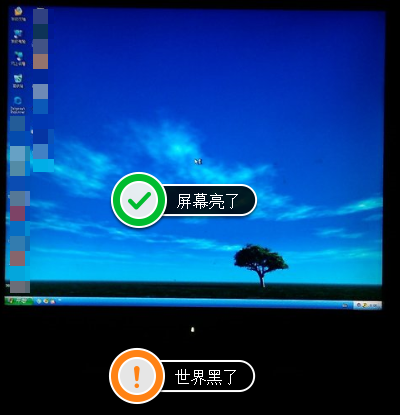
以上就是解决电脑显示屏不显示的操作方法了。
电脑显示屏,显示器无信号,电脑,显示器








